Cómo corregir el error de infracción de uso compartido en Excel en 6 formas sencillas
- Desde MS Office 2007, los usuarios a veces han encontrado un mensaje de error de Excel que dice: Sus cambios no se pudieron guardar en ‘Nombre de archivo’ debido a una infracción de uso compartido.
- El error de infracción de uso compartido de Excel puede imposibilitar que los usuarios guarden los cambios en sus archivos de Excel.
- Sin embargo, se puede arreglar con unos pocos movimientos rápidos.
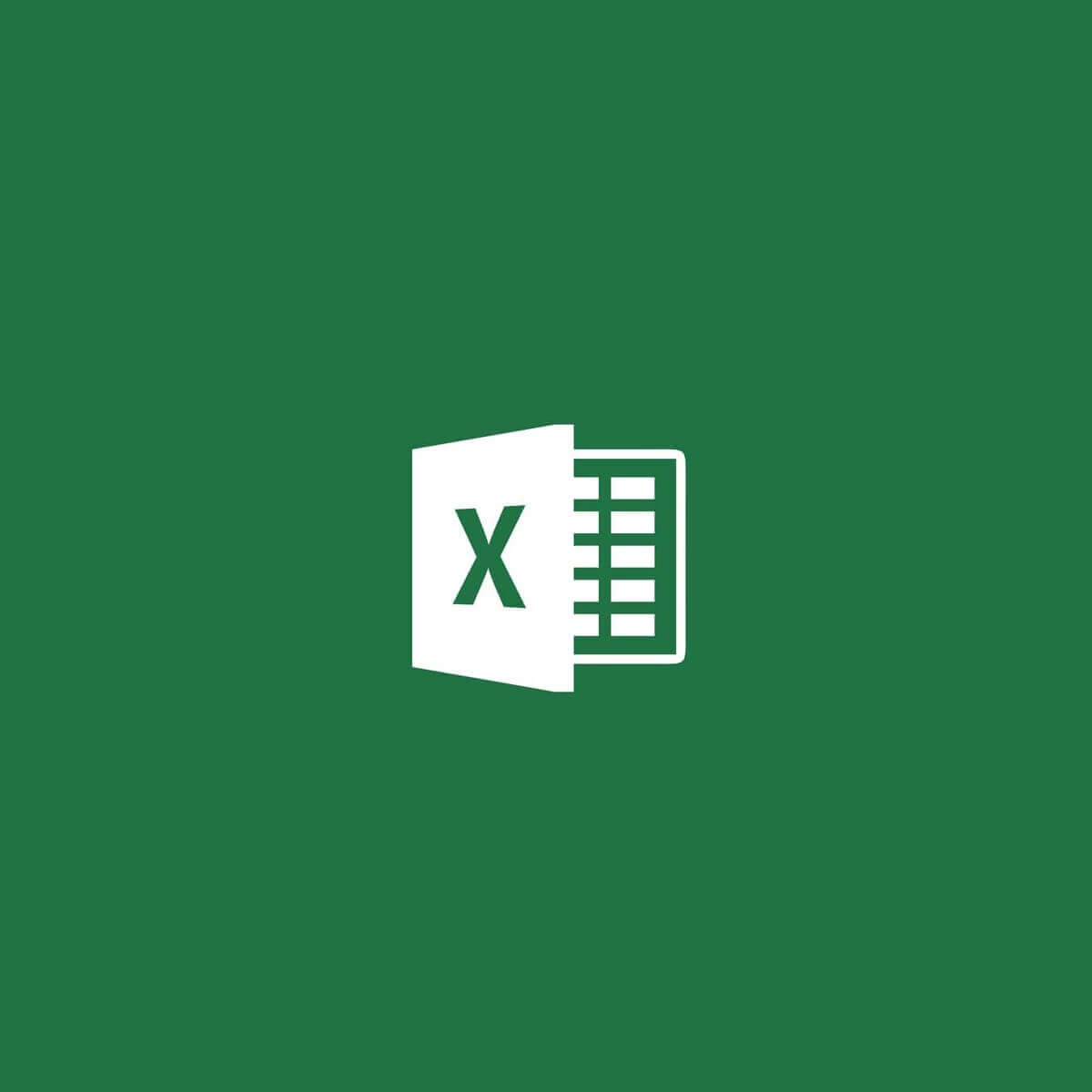
XINSTALAR HACIENDO CLIC EN DESCARGAR ARCHIVO
El error de infracción de uso compartido de Excel se remonta a MS Office 2007. El mensaje de error dice: Sus cambios no se pudieron guardar en ‘Nombre de archivo’ debido a una infracción de uso compartido.
Como resultado, los usuarios no pueden guardar los cambios en algunas de sus hojas de cálculo de Excel cuando ocurre este problema. Esto no es nada nuevo, y Microsoft una vez tuvo un paquete de revisión para el error que ahora se suspendió.
Sin embargo, puede corregir la infracción de uso compartido con las resoluciones a continuación.
¿Cómo puedo corregir el error de infracción de uso compartido de Excel?
1. Active el Asistente para compartir
- Verifique que el Asistente para compartir esté habilitado. Para hacer esto, abra el Explorador de archivos.
- Haga clic en la pestaña Ver.
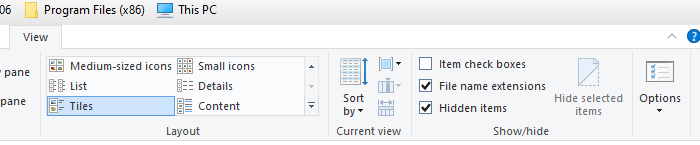
- seguir adelante elección botón.
- Seleccionar Cambiar carpeta y opciones de búsqueda para abrir la ventana que se muestra directamente debajo.
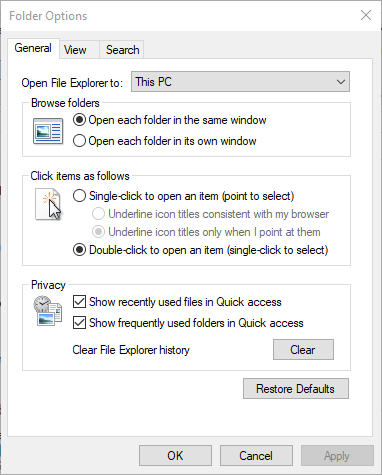
- Seleccione la pestaña Ver.
- Seleccionar Usar el asistente para compartir Casilla de verificación.
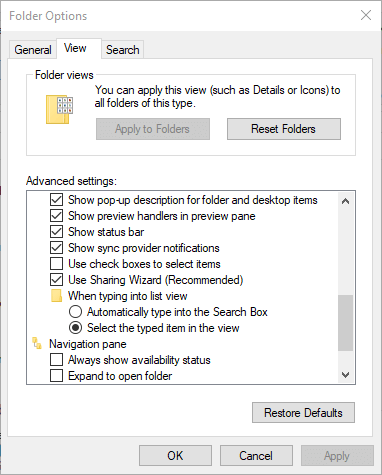
- Hacer clic aplicar para guardar la nueva configuración.
- Hacer clic Bien para salir por la ventana.
2. Guarde el archivo de Excel dañado con un título alternativo
Intente guardar el archivo con un nombre de archivo alternativo. Para hacer esto en Excel, haga clic en Archivo y Guardar como. Luego ingrese un título alternativo para el archivo en el cuadro de texto y presione la tecla sabio botón.
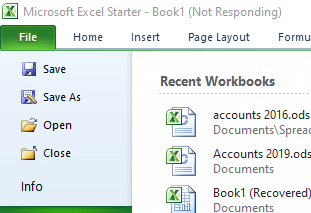
3. Guarde el archivo en una carpeta alternativa
Alternativamente, intente guardar el archivo en una carpeta diferente. Seleccionar Guardar como opción. Luego seleccione una carpeta alternativa para guardarlo. Seguir adelante sabio botón.
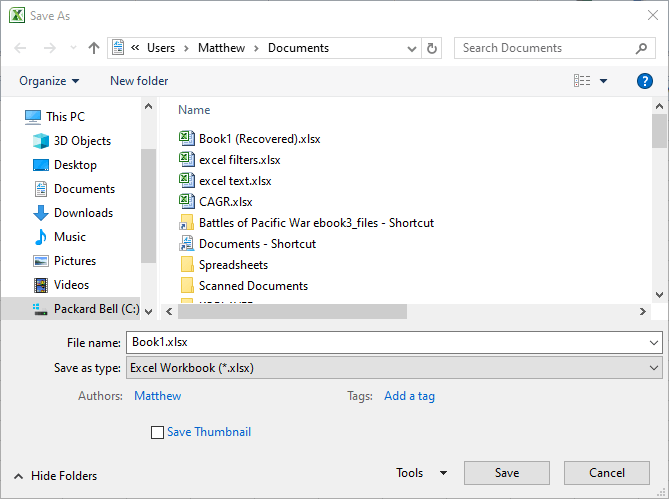
4. Elimina los archivos con CCleaner
- Algunos usuarios dijeron que arreglaron el error de infracción de uso compartido de Excel al eliminar los archivos con CCleaner.
- Haga clic en verde Descargar en la página web de CCleaner para obtener el instalador.
- Abra el asistente de configuración de CCleaner para instalar la utilidad.
- Abre la ventana de CCleaner.
- Seleccione todas las casillas de verificación en la pestaña Windows.
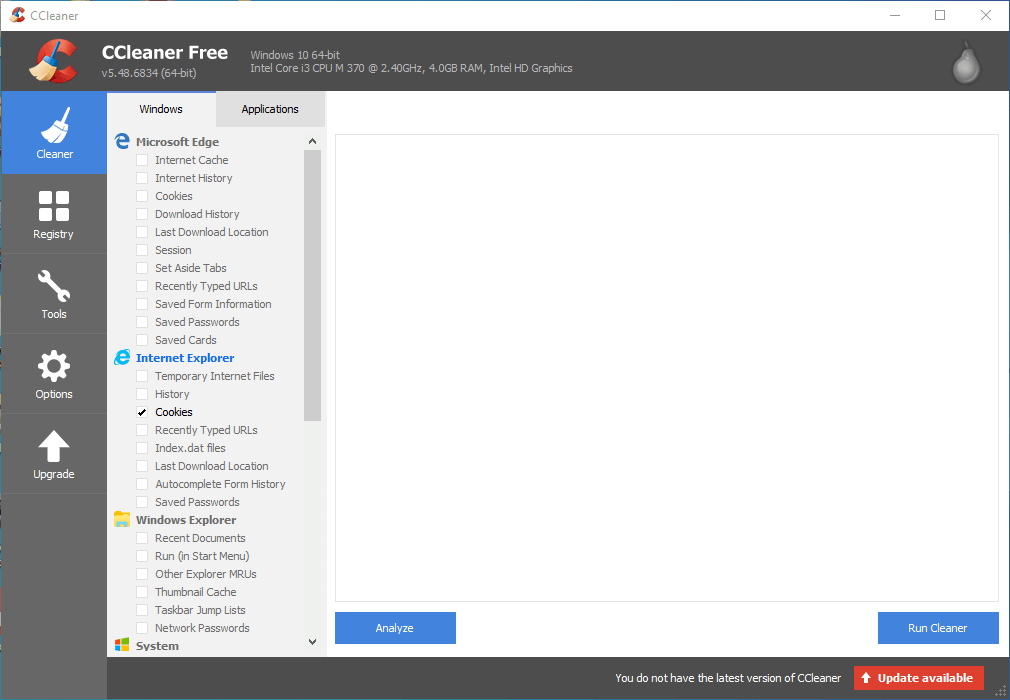
- Seguir adelante Analizar botón.
- Hacer clic Ejecutar limpiador y Sigue adelante para eliminar los archivos.
¿Necesita más información sobre cómo limpiar su computadora con CCleaner? Echa un vistazo a este útil artículo.
5. Desinstale las utilidades antivirus de terceros
El error de violación de uso compartido también puede ser causado por utilidades antivirus de terceros. Por lo tanto, la desinstalación de utilidades de terceros podría resolver el problema.
Puede hacer esto con el desinstalador estándar de Windows, pero eso también dejará archivos residuales.
Presione la tecla de Windows + R y escriba «appwiz.cpl» en Ejecutar para abrir el desinstalador de Windows. Luego puede desinstalar el software antivirus desde allí.
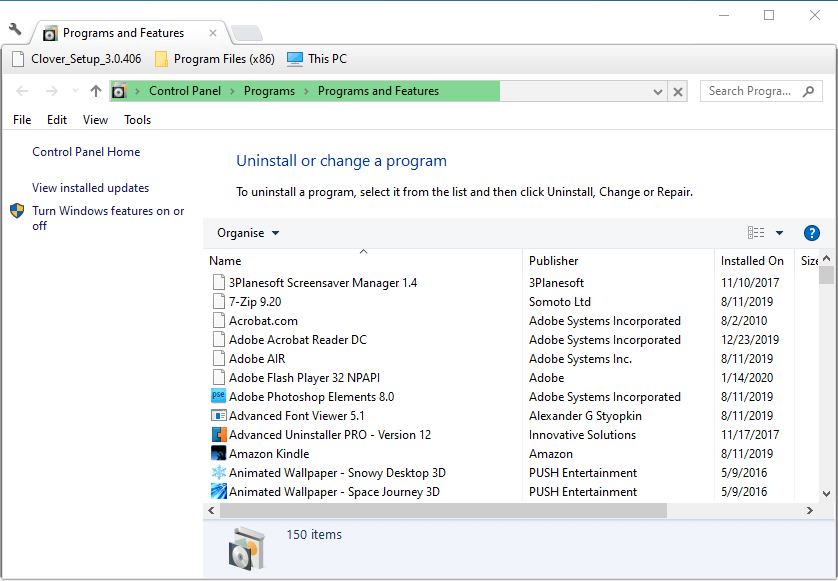
La mayoría de las principales utilidades antivirus tienen sus propias herramientas de desinstalación exclusivas, enumeradas en un Publicación en el foro de Microsoftcon el que podrás eliminarlos mejor.
Descargue el desinstalador del software antivirus. Luego abra esa utilidad para desinstalar su software antivirus con ella.
6. Habilitar la indexación
1. Abra el Explorador de archivos con Tecla de Windows + E Atajo de teclado.
2. Haga clic con el botón derecho en la carpeta que contiene el archivo de Excel para el que se produce la infracción de uso compartido y seleccione propiedad.
3. Presione el botón Avanzado botón.
4. Seleccionar Permitir que los archivos de esta carpeta tengan contenido indexado además de las propiedades del archivo Casilla de verificación.
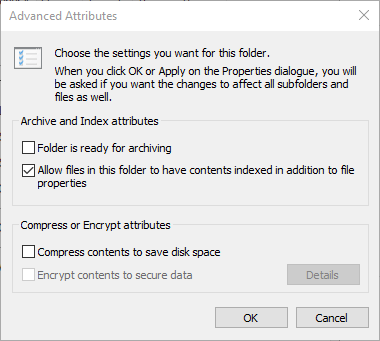
5. Haga clic en Bien en la ventana Atributos avanzados.
6. Seleccione aplicar opción.
7. Haga clic en Bien botón para guardar los cambios.
Algunos usuarios han confirmado que solucionaron el problema al habilitar la indexación de archivos para la carpeta de inclusión sobresalir la hoja de cálculo para la que se produce el error. Esto se puede hacer usando el Explorador de archivos incorporado en su computadora con Windows.
Si necesita más información sobre cómo activar o desactivar la indexación en Windows 10, consulte nuestra práctica guía y aprenda cómo hacerlo.
Es probable que estas resoluciones resuelvan la infracción de uso compartido de Excel para la mayoría de los usuarios.
Si tiene otras preguntas o sugerencias, no dude en dejarlas en la sección de comentarios a continuación y nos aseguraremos de revisarlas.

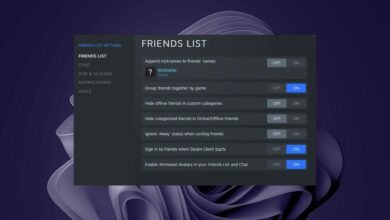


![Photo of El mejor software de drones para inspección de techos [Top Picks]](https://kdkick.com/wp-content/uploads/2023/05/drone-software-for-construction-and-roof-inspections-1-390x220.jpg)